Unter Windows 11 haben Sie mehrere Möglichkeiten, eine Partition zu löschen, und in dieser Anleitung erfahren Sie, wie. Eine Partition (auch als Volume bezeichnet) beschreibt den Anfang und das Ende des Speicherplatzes auf dem Laufwerk, das mit einem Dateisystem (z. B. NTFS oder FAT32) und einem Laufwerksbuchstaben zum Speichern von Dateien formatiert und konfiguriert ist. Typischerweise kann eine Festplatte mehrere Partitionen haben, die im System als unterschiedliche Laufwerke angezeigt werden.
Wenn Sie das Dateisystem ändern, Dateibeschädigungsprobleme beheben oder eine Partition erweitern müssen, müssen Sie mehrere Möglichkeiten zum Löschen einer oder mehrerer Partitionen unter Windows 11 über die Einstellungen-App, die Computerverwaltung, die Eingabeaufforderung und sogar mit PowerShell.
Diese Anleitung zeigt Ihnen die Schritte zum Löschen einer Laufwerkspartition unter Windows 11.
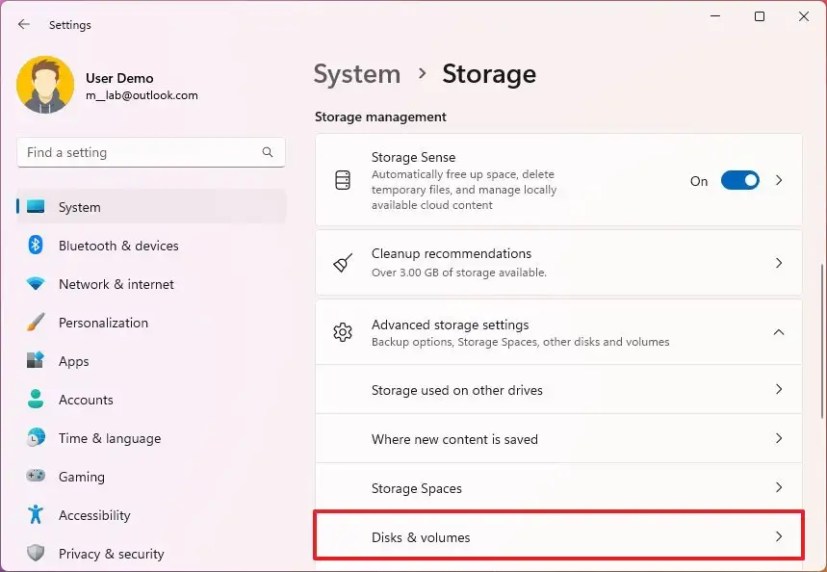
Partition unter Windows 11 aus Einstellungen löschen
Um eine Partition zu löschen Gehen Sie unter Windows 11 wie folgt vor:
Öffnen Sie Einstellungen unter Windows 11.
Klicken Sie auf Speicher.
Klicken Sie im Bereich „Speicherverwaltung“ auf Erweiterte Speichereinstellungen.
Klicken Sie auf t die Einstellung Datenträger & Volumes.
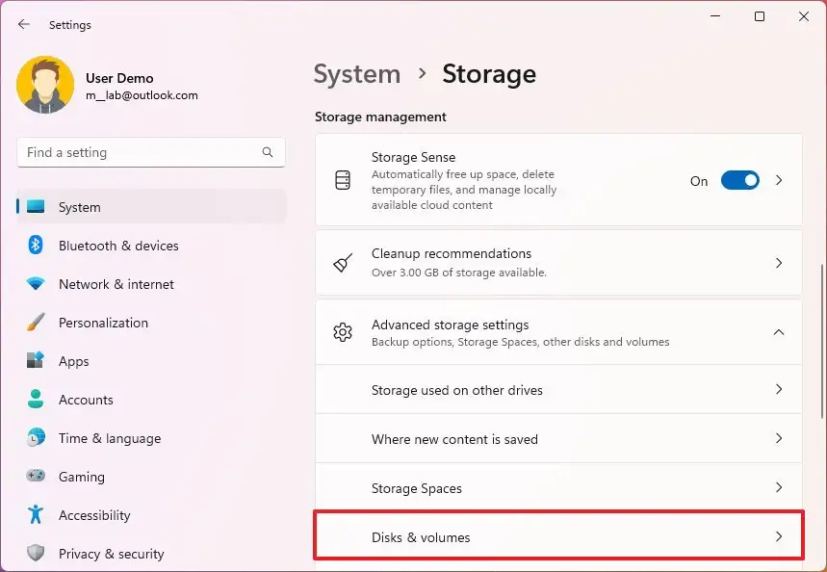
Wählen Sie die Laufwerkspartition aus und klicken Sie auf die Schaltfläche Eigenschaften.
Klicken Sie im Abschnitt”Format”auf die Schaltfläche Löschen.
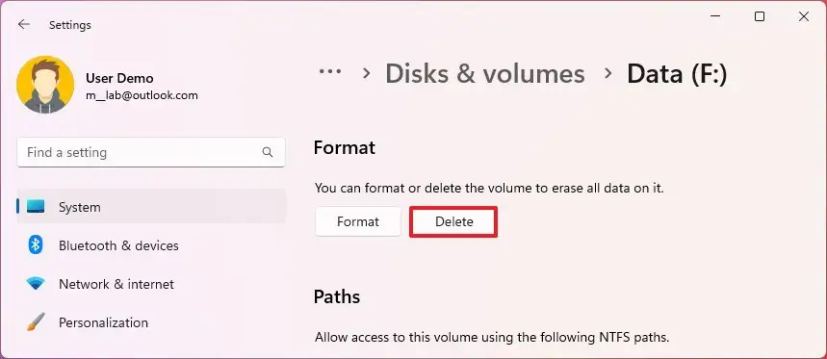
Sobald Sie die Schritte abgeschlossen haben, werden die Partition und die Daten vom Laufwerk gelöscht.
Partition unter Windows 11 aus der Computerverwaltung löschen
Um eine Laufwerkspartition aus der Computerverwaltung zu löschen, verwenden Sie diese Schritte:
Öffnen Sie Start.
Suchen Sie nach Computerverwaltung und klicken Sie auf das oberste Ergebnis, um die App zu öffnen.
Rechts-Klicken Sie auf die Partition auf dem Laufwerk und dann auf die Option Volume löschen.
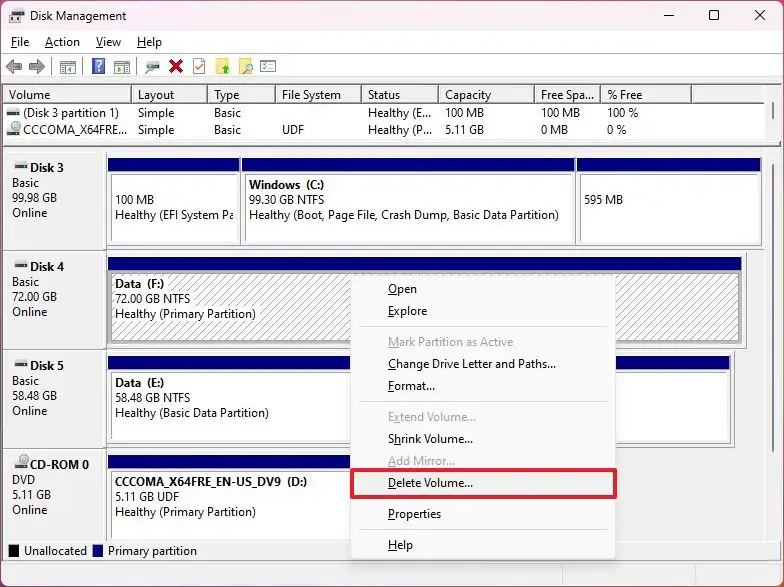
Klicken Sie auf Ja Schaltfläche.
Nachdem Sie die Schritte abgeschlossen haben, erhalten Sie nicht zugewiesenen Speicherplatz, den Sie verwenden können, um eine weitere Partition zu erstellen oder die Größe einer anderen Partition zu erhöhen.
Partition unter Windows löschen 11 von der Eingabeaufforderung
Um die Partition mit diskpart von der Eingabeaufforderung zu löschen, verwenden Sie diese Schritte:
Öffnen Sie Start.
Suchen Sie nach Eingabeaufforderung, klicken Sie mit der rechten Maustaste auf das oberste Ergebnis und wählen Sie die Option Als Administrator ausführen.
Geben Sie den folgenden Befehl ein, um diskpar zu starten t Tool und drücken Sie Enter:
diskpart
Geben Sie den folgenden Befehl ein, um alle verfügbaren Volumes aufzulisten, und drücken Sie Enter:
list volume
Geben Sie den folgenden Befehl ein, um das Volume (die Partition) auszuwählen, und drücken Sie Enter:
select volume 4
Ändern Sie im Befehl „4“ für die Nummer, die die zu löschende Partition darstellt.
Geben Sie den folgenden Befehl ein, um die Partition vom Laufwerk zu löschen, und drücken Sie die Eingabetaste:
delete volume 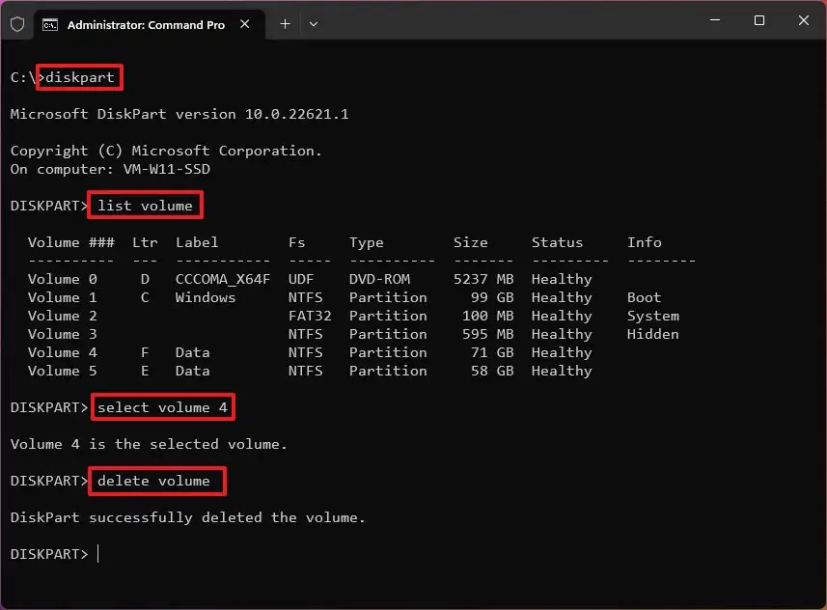
Sobald Sie die Schritte abgeschlossen haben, löscht das Diskpart-Tool die Partition vom Laufwerk unter Windows 11.
Partition unter Windows 11 aus PowerShell löschen
Um eine Partition aus PowerShell zu löschen verwenden Sie diese Schritte:
Öffnen Sie Start.
Suchen Sie nach PowerShell, klicken Sie mit der rechten Maustaste auf das oberste Ergebnis und wählen Sie die Option Als Administrator ausführen.
Geben Sie den folgenden Befehl ein, um alle verfügbaren Volumes aufzulisten, und drücken Sie die Eingabetaste. strong>:
Get-Volume
Geben Sie den folgenden Befehl ein, um die Partition vom Laufwerk zu löschen, und drücken Sie Enter:
Remove-Partition-DriveLetter E 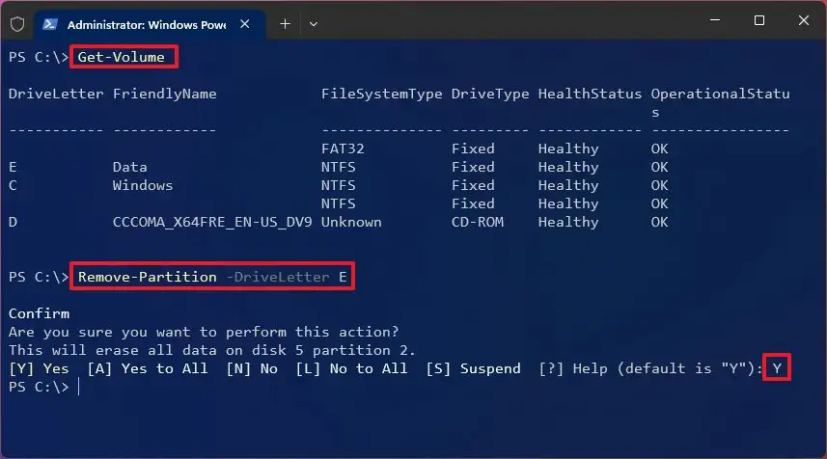
Ändern Sie im Befehl “E“ für den Laufwerksbuchstaben der Partition, die unter Windows 11 gelöscht werden soll.
Drücken Sie Y und drücken Sie Enter, um die Änderungen zu übernehmen.
Nachdem Sie die Schritte abgeschlossen haben, entfernt der PowerShell-Befehl die Partition und die Daten aus Windows 11.
@media only screen and (min-width: 0px) and (min-height: 0px) { div[id^=”bsa-zone_1659356403005-2_123456″] { min-width: 300px; Mindesthöhe: 250 Pixel; } } @media only screen and (min-width: 640px) and (min-height: 0px) { div[id^=”bsa-zone_1659356403005-2_123456″] { min-width: 300px; Mindesthöhe: 250 Pixel; } }